Förbi Supriya Prabhu
Microsoft introducerade startmenykonceptet med lanseringen av operativsystemet Windows 95 och senare under åren förbättrade de startmenyn genom att lägga till animationer. Denna stil av animering till startmenyn ger den ett annorlunda och snyggt utseende när du klickar på den. Men den här animeringen kan orsaka en tidsfördröjning när startmenyn öppnas, vilket vissa användare kan känna sig oönskat. Så det finns ett alternativ i Windows operativsystem för att aktivera eller inaktivera det. I den här artikeln kommer vi att visa dig hur du aktiverar eller inaktiverar startmenyanimationer i Windows 11
Hur man aktiverar eller inaktiverar Start-menyanimering i Windows 11
Steg 1: Öppna fönstret Prestandaalternativ
Tryck Win + R tangenterna tillsammans på ditt tangentbord för att öppna dialogrutan Kör.
I dialogrutan Kör skriver du Systemegenskaper Prestanda och slå Stiga på nyckel.

Steg 2: I fönstret Prestandaalternativ
Klicka på på fliken Visuella effekter Beställnings: Radio knapp.
Avmarkera sedan Animera kontroller och element i fönster kryssrutan för att stänga av startmenyns animering som visas i bilden nedan.
Äntligen, klicka Tillämpa och OK att göra ändringar.
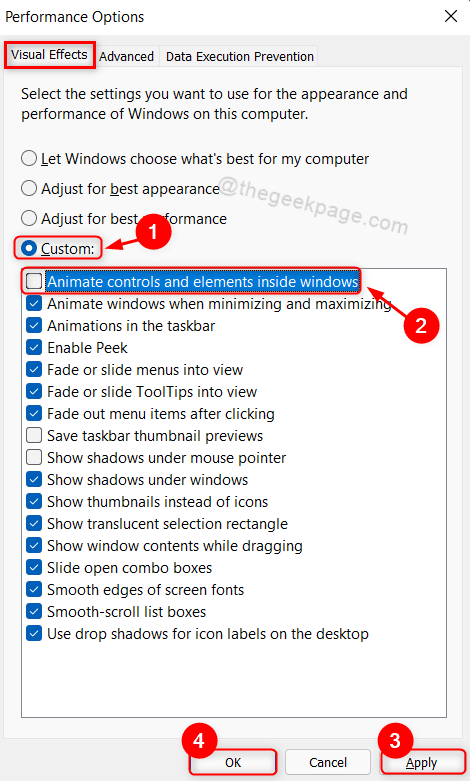
Sedan behöver du bara starta om ditt system en gång.
Logga in på ditt system och försök klicka på startmenyknappen. Det kommer omedelbart att öppna menyn istället för alla animationer.
Det är det gott folk!
Hoppas du tyckte att den här artikeln var till hjälp.
Lämna oss kommentarer nedan om du gillade den här artikeln.
Tack för att du läser!


